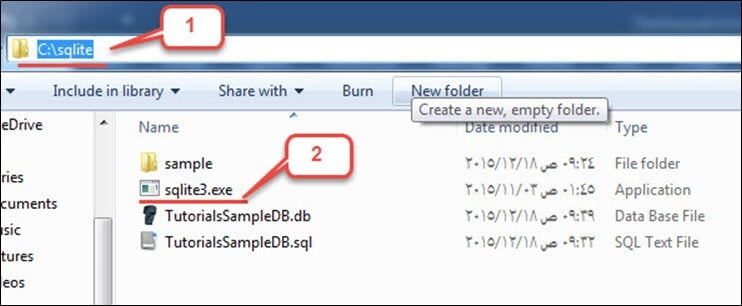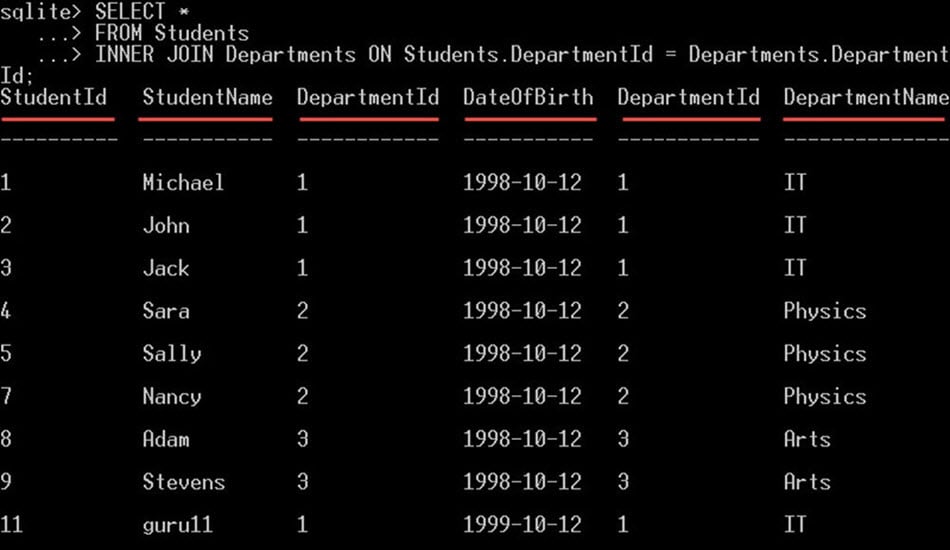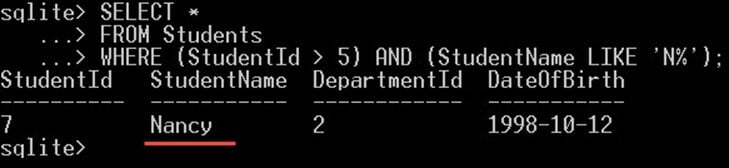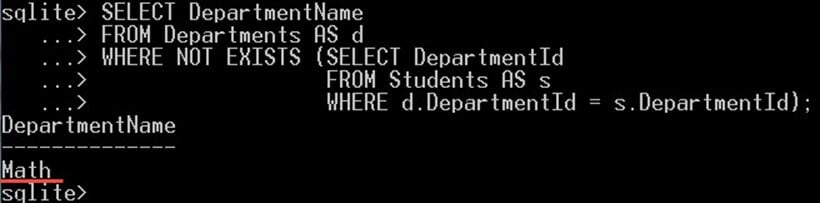SQLite Sorgu: Seç, Nerede, LİMİT, OFSET, Sayım, Gruplandırma Ölçütü
SQL sorgularını yazmak için SQLite veritabanında SELECT, FROM, WHERE, GROUP BY, ORDER BY ve LIMIT cümleciklerinin nasıl çalıştığını ve bunların nasıl kullanılacağını bilmeniz gerekir.
Bu eğitim sırasında bu cümleciklerin nasıl kullanılacağını ve nasıl yazılacağını öğreneceksiniz. SQLite maddeleri.
Seçimle Veri Okuma
SELECT yan tümcesi bir sorguyu sorgulamak için kullandığınız ana ifadedir. SQLite veri tabanı. SELECT yan tümcesinde neyi seçeceğinizi belirtirsiniz. Ancak select deyiminden önce FROM deyimini kullanarak verileri nereden seçebileceğimize bakalım.
FROM ifadesi, verileri nereden seçmek istediğinizi belirtmek için kullanılır. From ifadesinde, eğitimlerde daha sonra göreceğimiz gibi, verileri seçmek için bir veya daha fazla tablo veya alt sorgu belirtebilirsiniz.
Aşağıdaki tüm örnekler için sqlite3.exe'yi çalıştırmanız ve örnek veritabanına aşağıdaki gibi bir bağlantı açmanız gerektiğini unutmayın:
) 1 Adım Bu adımda,
- Bilgisayarım'ı açın ve şu dizine gidin:C:\sqlite" ve
- Sonra aç"sqlite3.exe":
) 2 Adım Veritabanını aç “ÖğreticilerSampleDB.db” aşağıdaki komutla:
Artık veritabanında her türlü sorguyu çalıştırmaya hazırsınız.
SELECT ifadesinde yalnızca bir sütun adı seçemezsiniz, aynı zamanda neyi seçeceğinizi belirtmek için birçok başka seçeneğiniz de vardır. Aşağıdaki gibi:
SEÇ *
Bu komut, FROM yan tümcesinde başvurulan tüm tablolardan (veya alt sorgulardan) tüm sütunları seçecektir. Örneğin:
SELECT * FROM Students INNER JOIN Departments ON Students.DepartmentId = Departments.DepartmentId;
Bu, hem öğrenci tablolarındaki hem de bölüm tablolarındaki tüm sütunları seçecektir:
Tablo adını SEÇİN.*
Bu, yalnızca “tablo adı” tablosundaki tüm sütunları seçecektir. Örneğin:
SELECT Students.* FROM Students INNER JOIN Departments ON Students.DepartmentId = Departments.DepartmentId;
Bu, yalnızca öğrenciler tablosundaki tüm sütunları seçecektir:
Gerçek bir değer
Değişmez değer, select ifadesinde belirtilebilen sabit bir değerdir. Değişmez değerleri normalde SELECT yan tümcesinde sütun adlarını kullandığınız şekilde kullanabilirsiniz. Bu değişmez değerler, SQL sorgusunun döndürdüğü satırlardaki her satır için görüntülenecektir.
Seçebileceğiniz farklı değişmez değerlerin bazı örnekleri şunlardır:
- Sayısal Değişmez – 1, 2.55 vb. gibi herhangi bir formattaki sayılar.
- Dize değişmezleri – Herhangi bir dize 'ABD', 'bu bir örnek metindir' vb.
- NULL – NULL değeri.
- Current_TIME – Size şu anki saati verecektir.
- CURRENT_DATE – bu size geçerli tarihi verecektir.
Bu, döndürülen tüm satırlar için sabit bir değer seçmeniz gereken bazı durumlarda kullanışlı olabilir. Örneğin, Öğrenciler tablosundan tüm öğrencileri “ABD” değerini içeren ülke adı verilen yeni bir sütunla seçmek istiyorsanız şunu yapabilirsiniz:
SELECT *, 'USA' AS Country FROM Students;
Bu size tüm öğrencilerin sütunlarını ve ayrıca şunun gibi yeni bir "Ülke" sütununu verecektir:
Bu yeni Ülke sütununun aslında tabloya eklenen yeni bir sütun olmadığını unutmayın. Sonuçları görüntülemek için sorguda oluşturulan sanal bir sütundur ve tabloda oluşturulmayacaktır.
İsimler ve Takma Adlar
Takma ad, sütunu yeni bir adla seçmenizi sağlayan yeni bir sütun adıdır. Sütun takma adları “AS” anahtar sözcüğü kullanılarak belirtilir.
Örneğin, ÖğrenciAdı sütununun "ÖğrenciAdı" yerine "Öğrenci Adı" ile döndürülmesini istiyorsanız ona şu şekilde bir takma ad verebilirsiniz:
SELECT StudentName AS 'Student Name' FROM Students;
Bu size aşağıdaki gibi "ÖğrenciAdı" yerine "Öğrenci Adı" adlı öğrencilerin adlarını verecektir:
Sütun adının hala "Öğrenci adı“; ÖğrenciAdı sütunu hala aynı, takma isme göre değişmiyor.
Takma ad, sütun adını değiştirmez; yalnızca SELECT yan tümcesindeki görünen adı değiştirecektir.
Ayrıca, "AS" anahtar sözcüğünün isteğe bağlı olduğunu unutmayın; takma adı bu olmadan da koyabilirsiniz, buna benzer bir şey:
SELECT StudentName 'Student Name' FROM Students;
Ve size önceki sorguyla tamamen aynı çıktıyı verecektir:
Yalnızca sütunlar değil, tablolara takma adlar da verebilirsiniz. Aynı anahtar kelime olan “AS” ile. Örneğin şunu yapabilirsiniz:
SELECT s.* FROM Students AS s;
Bu size Öğrenciler tablosundaki tüm sütunları verecektir:
Bu, birden fazla tabloyu birleştiriyorsanız çok yararlı olabilir; sorguda tam tablo adını tekrarlamak yerine, her tabloya kısa bir takma ad verebilirsiniz. Örneğin, aşağıdaki sorguda:
SELECT Students.StudentName, Departments.DepartmentName FROM Students INNER JOIN Departments ON Students.DepartmentId = Departments.DepartmentId;
Bu sorgu, her öğrencinin adını “Öğrenciler” tablosundan, bölüm adını ise “Bölümler” tablosundan seçecektir:
Ancak aynı sorgu şu şekilde de yazılabilir:
SELECT s.StudentName, d.DepartmentName FROM Students AS s INNER JOIN Departments AS d ON s.DepartmentId = d.DepartmentId;
- Öğrenci tablosuna “s”, bölümler tablosuna ise “d” takma adını verdik.
- Daha sonra tablonun tam adını kullanmak yerine, onlara atıfta bulunmak için takma adlarını kullandık.
- INNER JOIN, bir koşul kullanarak iki veya daha fazla tabloyu birleştirir. Örneğimizde, Students tablosunu Departmanlar tablosuyla DepartmanId sütunuyla birleştirdik. INNER JOIN için de detaylı bir açıklama mevcut.SQLite Katılıyor” eğitimi.
Bu size önceki sorgudakinin tam çıktısını verecektir:
NEREDE
Önceki bölümde gördüğümüz gibi FROM cümlesiyle birlikte yalnızca SELECT cümleciğini kullanarak SQL sorguları yazmak, tablolardaki tüm satırları size verecektir. Ancak döndürülen verileri filtrelemek istiyorsanız “WHERE” ifadesini eklemeniz gerekir.
WHERE deyimi, döndürülen sonuç kümesini filtrelemek için kullanılır. SQL sorgusu. WHERE deyimi şu şekilde çalışır:
- WHERE yan tümcesinde bir “ifade” belirtebilirsiniz.
- Bu ifade, FROM yan tümcesinde belirtilen tablolardan döndürülen her satır için değerlendirilecektir.
- İfade, sonucu doğru, yanlış veya boş olan bir Boolean ifadesi olarak değerlendirilecektir.
- Daha sonra yalnızca ifadenin doğru değerle değerlendirildiği satırlar döndürülecek ve yanlış veya boş sonuçları olan satırlar göz ardı edilecek ve sonuç kümesine dahil edilmeyecektir.
- WHERE yan tümcesini kullanarak sonuç kümesini filtrelemek için ifadeleri ve işleçleri kullanmanız gerekir.
Operatörlerin listesi SQLite ve nasıl kullanılacağını
Aşağıdaki bölümde ifade ve operatörleri kullanarak nasıl filtreleme yapabileceğinizi anlatacağız.
İfade, bir operatörle birbiriyle birleştirilen bir veya daha fazla değişmez değer veya sütundur.
İfadeleri hem SELECT yan tümcesinde hem de WHERE yan tümcesinde kullanabileceğinizi unutmayın.
Aşağıdaki örneklerde, hem select ifadesindeki hem de WHERE ifadesindeki ifadeleri ve operatörleri deneyeceğiz. Bunların nasıl performans gösterdiğini size göstermek için.
Aşağıdaki gibi belirtebileceğiniz farklı türde ifadeler ve operatörler vardır:
SQLite birleştirme operatörü “||”
Bu operatör, bir veya daha fazla değişmez değeri veya sütunu birbiriyle birleştirmek için kullanılır. Birleştirilmiş tüm değişmez değerlerden veya sütunlardan bir sonuç dizisi üretecektir. Örneğin:
SELECT 'Id with Name: '|| StudentId || StudentName AS StudentIdWithName FROM Students;
Bu, yeni bir takma adla birleşecek "ÖğrenciIdWithName":
- Gerçek dize değeri "İsimli Kimlik: "
- "değeri ileÖğrenci Kimliği” sütunu ve
- değeriyle "Öğrenci adı" kolon
SQLite CAST operatörü:
CAST operatörü, bir değeri bir veri türünden diğerine dönüştürmek için kullanılır. veri tipi.
Örneğin, bunun gibi bir dize değeri olarak saklanan sayısal bir değeriniz varsa” '12.5' ” ve bunu sayısal bir değere dönüştürmek istiyorsanız bunu şu şekilde yapmak için CAST operatörünü kullanabilirsiniz”OYUN('12.5' GERÇEK OLARAK)“. Veya 12.5 gibi bir ondalık değeriniz varsa ve sadece tamsayı kısmını almanız gerekiyorsa bunu “CAST(12.5 AS INTEGER)” gibi bir tamsayıya çevirebilirsiniz.
Örnek E-posta
Aşağıdaki komutta farklı değerleri diğer veri tiplerine dönüştürmeye çalışacağız:
SELECT CAST('12.5' AS REAL) ToReal, CAST(12.5 AS INTEGER) AS ToInteger;
Bu size şunları sağlayacaktır:
Sonuç şu şekilde:
- CAST('12.5' AS REAL) – '12.5' değeri bir dize değeridir, REAL değerine dönüştürülecektir.
- CAST(12.5 AS TAM SAYI) – 12.5 değeri ondalık bir değerdir, bir tamsayı değerine dönüştürülür. Ondalık kısım kesilecek ve 12 olacak.
SQLite Aritmetik Operator:
İki veya daha fazla sayısal sabit değer veya sayısal sütun alın ve bir sayısal değer döndürün. Desteklenen aritmetik operatörler SQLite şunlardır:
|
Örnek:
Aşağıdaki örnekte, aynı şekilde tam sayısal değerlere sahip beş aritmetik operatörü deneyeceğiz
cümleyi seç:
SELECT 25+6, 25-6, 25*6, 25%6, 25/6;
Bu size şunları sağlayacaktır:
Burada FROM yan tümcesi olmadan bir SELECT ifadesini nasıl kullandığımıza dikkat edin. Ve buna izin veriliyor SQLite değişmez değerleri seçtiğimiz sürece.
SQLite Karşılaştırma operatörleri
İki işleneni birbiriyle karşılaştırın ve aşağıdaki gibi doğru veya yanlış değerini döndürün:
|
Dikkat, SQLite 1 ile doğru değeri, 0 ile yanlış değeri ifade eder.
Örnek:
SELECT 10<6 AS '<', 10<=6 AS '<=', 10>6 AS '>', 10>=6 AS '>=', 10=6 AS '=', 10==6 AS '==', 10!=6 AS '!=', 10<>6 AS '<>';
Bu şöyle bir şey verecektir:
SQLite Desen Eşleştirme operatörleri
"GİBİ” – desen eşleştirme için kullanılır. “ kullanmaFacebok sayfasını beğenin :“, joker karakter kullanılarak belirtilen bir kalıpla eşleşen değerleri arayabilirsiniz.
Soldaki işlenen, bir dize değişmez değeri veya bir dize sütunu olabilir. Desen şu şekilde belirtilebilir:
- Desen içerir. Örneğin, ÖğrenciAdı LIKE '%a%' – bu, ÖğrenciAdı sütununun herhangi bir konumunda “a” harfini içeren öğrencilerin adlarını arayacaktır.
- Desenle başlar. Örneğin, "ÖğrenciAdı LIKE 'a%'” – “a” harfiyle başlayan öğrencilerin adlarını arayın.
- Desenle biter. Örneğin, "ÖğrenciAdı LIKE '%a'” – “a” harfiyle biten öğrencilerin isimlerini arayın.
- Bir dizedeki herhangi bir karakteri alt çizgi harfi “_” kullanarak eşleştirmek. Örneğin, "ÖğrenciAdı GİBİ 'J___'” – 4 karakter uzunluğunda öğrenci adlarını arayın. “J” harfiyle başlamalı ve “J” harfinden sonra herhangi üç karakter daha içerebilir.
Desen eşleştirme örnekleri:
- 'j' harfiyle başlayan Öğrenci adlarını alın:
SELECT StudentName FROM Students WHERE StudentName LIKE 'j%';
Sonuç:
- Öğrencilerin adlarının 'y' harfiyle bitmesini sağlayın:
SELECT StudentName FROM Students WHERE StudentName LIKE '%y';
Sonuç:
- 'n' harfini içeren Öğrencilerin adlarını alın:
SELECT StudentName FROM Students WHERE StudentName LIKE '%n%';
Sonuç:
“KÜRESEL” – LIKE operatörüne eşdeğerdir, ancak GLOB, LIKE operatöründen farklı olarak büyük/küçük harfe duyarlıdır. Örneğin, aşağıdaki iki komut farklı sonuçlar döndürecektir:
SELECT 'Jack' GLOB 'j%'; SELECT 'Jack' LIKE 'j%';
Bu size şunları sağlayacaktır:
- GLOB operatörü büyük/küçük harfe duyarlı olduğundan ilk ifade 0(yanlış) değerini döndürür, dolayısıyla 'j', 'J'ye eşit değildir. Ancak, LIKE operatörü büyük/küçük harfe duyarlı olmadığından ikinci ifade 1 (doğru) değerini döndürecektir; dolayısıyla 'j', 'J'ye eşittir.
Diğer operatörler:
SQLite VE
Bir veya daha fazla ifadeyi birleştiren mantıksal bir operatör. Yalnızca tüm ifadelerin "true" değeri vermesi durumunda true değerini döndürür. Ancak yalnızca tüm ifadeler "false" değeri verirse false değerini döndürür.
Örnek:
Aşağıdaki sorgu, StudentId > 5 olan ve StudentName'i N harfiyle başlayan öğrencileri arayacaktır, döndürülen öğrencilerin iki koşulu karşılaması gerekir:
SELECT * FROM Students WHERE (StudentId > 5) AND (StudentName LIKE 'N%');
Çıktı olarak yukarıdaki ekran görüntüsünde bu size yalnızca “Nancy” değerini verecektir. Nancy her iki koşulu da karşılayan tek öğrencidir.
SQLite OR
Bir veya daha fazla ifadeyi birleştiren mantıksal bir operatör; böylece birleştirilen operatörlerden biri doğru sonucunu verirse, o zaman doğru değerini döndürür. Ancak tüm ifadeler false sonucunu verirse false değerini döndürür.
Örnek:
Aşağıdaki sorgu, StudentId > 5 olan veya StudentName'i N harfiyle başlayan öğrencileri arayacaktır, döndürülen öğrencilerin aşağıdaki koşullardan en az birini karşılaması gerekir:
SELECT * FROM Students WHERE (StudentId > 5) OR (StudentName LIKE 'N%');
Bu size şunları sağlayacaktır:
Çıktı olarak, yukarıdaki ekran görüntüsünde, adında “n” harfi bulunan bir öğrencinin adını ve öğrenci kimliğinin değeri>5 olan bir öğrencinin adını verecektir.
Gördüğünüz gibi sonuç AND operatörüyle yapılan sorgudan farklı.
SQLite ARASINDA
BETWEEN, iki değer aralığındaki değerleri seçmek için kullanılır. Örneğin, "Y VE Z ARASINDA X"X değeri Y ve Z değerleri arasındaysa true (1) değerini döndürür. Aksi takdirde false (0) değerini döndürür. "Y VE Z ARASINDA X" şuna eşdeğerdir: "X >= Y VE X <= Z“, X, Y'den büyük veya ona eşit olmalı ve X, Z'den küçük veya ona eşit olmalıdır.
Örnek:
Aşağıdaki örnek sorguda, Id değeri 5 ile 8 arasında olan öğrencileri bulmak için bir sorgu yazacağız:
SELECT * FROM Students WHERE StudentId BETWEEN 5 AND 8;
Bu yalnızca kimlikleri 5, 6, 7 ve 8 olan öğrencilere verecektir:
SQLite IN
Bir işlenen ve bir işlenen listesi alır. İlk işlenen değeri listedeki işlenenlerden birinin değerine eşitse true döndürür. IN operatörü, işlenen listesi değerleri arasında ilk işlenen değerini içeriyorsa true (1) döndürür. Aksi takdirde false (0) döndürür.
Bunun gibi: "sütun IN(x, y, z)“. Bu şuna eşdeğerdir: (sütun=x) veya (sütun=y) veya (sütun=z) ".
Örnek:
Aşağıdaki sorgu yalnızca 2, 4, 6, 8 kimlikli öğrencileri seçecektir:
SELECT * FROM Students WHERE StudentId IN(2, 4, 6, 8);
Bunun gibi:
Önceki sorgu, eşdeğer oldukları için aşağıdaki sorgu ile aynı sonucu verecektir:
SELECT * FROM Students WHERE (StudentId = 2) OR (StudentId = 4) OR (StudentId = 6) OR (StudentId = 8);
Her iki sorgu da tam çıktıyı verir. Ancak iki sorgu arasındaki fark ilk sorguda “IN” operatörünü kullanmamızdır. İkinci sorguda birden fazla “OR” operatörü kullandık.
IN operatörü birden fazla OR operatörü kullanmaya eşdeğerdir. “NEREDE Öğrenci Kimliği IN(2, 4, 6, 8)"eşdeğerdir" WHERE (ÖğrenciKimliği = 2) VEYA (ÖğrenciKimliği = 4) VEYA (ÖğrenciKimliği = 6) VEYA (ÖğrenciKimliği = 8);"
Bunun gibi:
SQLite DEĞİL
“NOT IN” işleneni IN operatörünün tersidir. Ancak aynı söz dizimi ile; bir işlenen ve işlenenlerin bir listesini alır. İlk işlenen değeri listedeki işlenenlerden birinin değerine eşit değilse true değerini döndürür. yani eğer işlenenler listesi ilk işleneni içermiyorsa true (0) değerini döndürür. Bunun gibi: "sütun NOT IN(x, y, z)“. Bu şuna eşdeğerdir:(sütun<>x) VE (sütun<>y) VE (sütun<>z)".
Örnek:
Aşağıdaki sorgu, 2, 4, 6, 8 kimliklerinden birine eşit olmayan kimliklere sahip öğrencileri seçecektir:
SELECT * FROM Students WHERE StudentId NOT IN(2, 4, 6, 8);
Böyle
Önceki sorguda aynı sonucu aşağıdaki sorgu olarak veririz çünkü eşdeğerdirler:
SELECT * FROM Students WHERE (StudentId <> 2) AND (StudentId <> 4) AND (StudentId <> 6) AND (StudentId <> 8);
Bunun gibi:
Yukarıdaki ekran görüntüsünde,
Aşağıdaki Id'lerden (2, 4, 6 veya 8) hiçbirine eşit olmayan öğrencilerin bir listesini almak için birden fazla eşit olmayan operatör "<>" kullandık. Bu sorgu, bu Id listelerinin dışındaki tüm diğer öğrencileri döndürecektir.
SQLite VAR
EXISTS operatörleri herhangi bir işlenen almaz; kendisinden sonra yalnızca bir SELECT cümleciği alır. EXISTS operatörü, SELECT yan tümcesinden döndürülen herhangi bir satır varsa doğru (1), SELECT yan tümcesinden döndürülen hiç satır yoksa yanlış (0) değerini döndürür.
Örnek:
Aşağıdaki örnekte, eğer bölüm id'si students tablosunda mevcutsa, bölümün adını seçeceğiz:
SELECT DepartmentName FROM Departments AS d WHERE EXISTS (SELECT DepartmentId FROM Students AS s WHERE d.DepartmentId = s.DepartmentId);
Bu size şunları sağlayacaktır:
Sadece üç bölüm”BT, Fizik ve Sanat" iade edilecek. Ve departmanın adı “Matematik” o bölümde öğrenci bulunmadığından döndürülmeyecektir, dolayısıyla bölüm kimliği öğrenciler tablosunda mevcut değildir. Bu nedenle EXISTS operatörü “Matematik" departman.
SQLite DEĞİL
Revkendisinden sonra gelen önceki operatörün sonucunu alır. Örneğin:
- NOT BETWEEN – BETWEEN false değerini döndürürse true değerini döndürür; bunun tersi de geçerlidir.
- NOT LIKE – LIKE false değerini döndürürse true değerini döndürür; bunun tersi de geçerlidir.
- NOT GLOB – GLOB false değerini döndürürse true değerini döndürür (veya tersi).
- NOT EXISTS – EXISTS false değerini döndürürse true değerini döndürür; bunun tersi de geçerlidir.
Örnek:
Aşağıdaki örnekte, EXISTS operatörünün tersi olan Students tablosunda bulunmayan departmanların adlarını almak için NOT operatörünü EXISTS operatörüyle birlikte kullanacağız. Yani, arama departman tablosunda bulunmayan DepartmentId üzerinden yapılacak.
SELECT DepartmentName
FROM Departments AS d
WHERE NOT EXISTS (SELECT DepartmentId
FROM Students AS s
WHERE d.DepartmentId = s.DepartmentId);
Çıktı:
Sadece departman”Matematik " iade edilecek. Çünkü "Matematik“Bölüm, öğrenci tablosunda bulunmayan tek bölümdür.
Sınırlama ve Düzenleme
SQLite Sipariş Numarası
SQLite Sıralama, sonucunuzu bir veya daha fazla ifadeye göre sıralamaktır. Sonuç kümesini sıralamak için ORDER BY yan tümcesini aşağıdaki gibi kullanmanız gerekir:
- Öncelikle ORDER BY deyimini belirtmeniz gerekir.
- ORDER BY yan tümcesi sorgunun sonunda belirtilmelidir; ondan sonra yalnızca LIMIT yan tümcesi belirtilebilir.
- Verilerin sıralanacağı ifadeyi belirtin; bu ifade bir sütun adı veya bir ifade olabilir.
- İfadeden sonra isteğe bağlı bir sıralama yönü belirleyebilirsiniz. Verilerin azalan sırasını belirlemek için DESC veya verilerin artan sırasını sıralamak için ASC. Bunlardan herhangi birini belirtmediyseniz veriler artan şekilde sıralanır.
- Aralarındaki “,” işaretini kullanarak daha fazla ifade belirleyebilirsiniz.
Örnek E-posta
Aşağıdaki örnekte, tüm öğrencileri isimlerine göre azalan sırada, ardından bölüm adına göre artan sırada seçeceğiz:
SELECT s.StudentName, d.DepartmentName FROM Students AS s INNER JOIN Departments AS d ON s.DepartmentId = d.DepartmentId ORDER BY d.DepartmentName ASC , s.StudentName DESC;
Bu size şunları sağlayacaktır:
- SQLite ilk önce tüm öğrencileri bölüm adlarına göre artan sırada sıralayacak
- Daha sonra her bölüm adı için o bölüm adı altındaki tüm öğrenciler adlarına göre azalan sırada görüntülenecektir.
SQLite limit:
LIMIT yan tümcesini kullanarak SQL sorgunuzun döndürdüğü satır sayısını sınırlayabilirsiniz. Örneğin, LIMIT 10 size yalnızca 10 satır verecek ve diğer tüm satırları yok sayacaktır.
LIMIT yan tümcesinde, OFFSET yan tümcesini kullanarak belirli bir konumdan başlayarak belirli sayıda satır seçebilirsiniz. Örneğin, "LİMİT 4 OFSET 4” ilk 4 satırı yok sayar ve beşinci satırdan başlayarak 4 satırı döndürür, böylece 5,6,7 ve 8 numaralı satırları elde edersiniz.
OFFSET yan tümcesinin isteğe bağlı olduğunu unutmayın, şöyle yazabilirsiniz:LİMİT 4, 4”ve size kesin sonuçları verecektir.
Örnek E-posta:
Aşağıdaki örnekte, sorguyu kullanarak öğrenci kimliği 3'ten başlayarak yalnızca 5 öğrenci döndüreceğiz:
SELECT * FROM Students LIMIT 4,3;
Bu size 5. sıradan başlayarak yalnızca üç öğrenci verecektir. Yani size Öğrenci Kimliği 5, 6 ve 7 olan satırları verecektir:
Yinelenenleri kaldırma
SQL sorgunuz yinelenen değerler döndürüyorsa "DISTINCTBu kopyaları kaldırmak ve farklı değerlere dönmek için ” anahtar kelimesini kullanın. DISTINCT tuşu çalışmasından sonra birden fazla sütun belirtebilirsiniz.
Örnek:
Aşağıdaki sorgu, yinelenen "departman adı değerleri" döndürecektir: Burada BT, Fizik ve Sanatlar adlarına sahip yinelenen değerlerimiz var.
SELECT d.DepartmentName FROM Students AS s INNER JOIN Departments AS d ON s.DepartmentId = d.DepartmentId;
Bu size departman adı için yinelenen değerler verecektir:
Departman adı için yinelenen değerlerin nasıl olduğuna dikkat edin. Şimdi bu kopyaları kaldırmak ve yalnızca benzersiz değerler elde etmek için DISTINCT anahtar kelimesini aynı sorguyla kullanacağız. Bunun gibi:
SELECT DISTINCT d.DepartmentName FROM Students AS s INNER JOIN Departments AS d ON s.DepartmentId = d.DepartmentId;
Bu size departman adı sütunu için yalnızca üç benzersiz değer verecektir:
toplam
SQLite Toplamalar, içinde tanımlanan yerleşik işlevlerdir. SQLite bu, birden çok satırın birden çok değerini tek bir değerde gruplayacaktır.
İşte desteklenen agregalar SQLite:
SQLite AVG()
Tüm x değerlerinin ortalamasını döndürdü.
Örnek:
Aşağıdaki örnekte öğrencilerin tüm sınavlardan aldıkları notların ortalamasını alacağız:
SELECT AVG(Mark) FROM Marks;
Bu size “18.375” değerini verecektir:
Bu sonuçlar, tüm işaret değerlerinin toplamının sayıma bölünmesiyle elde edilir.
COUNT() – COUNT(X) veya COUNT(*)
X değerinin kaç kez göründüğünün toplam sayısını döndürür. COUNT ile kullanabileceğiniz bazı seçenekler şunlardır:
- COUNT(x): Yalnızca x değerlerini sayar; burada x bir sütun adıdır. NULL değerleri göz ardı edecektir.
- COUNT(*): Tüm sütunlardaki tüm satırları sayın.
- COUNT (DISTINCT x): x'in farklı değerlerinin sayısını alacak olan x'ten önce bir DISTINCT anahtar sözcüğü belirtebilirsiniz.
Örnek E-posta
Aşağıdaki örnekte, COUNT(DepartmentId), COUNT(*), ve COUNT(DISTINCT DepartmentId) ile Departmanların toplam sayısını ve bunların nasıl farklı olduğunu alacağız:
SELECT COUNT(DepartmentId), COUNT(DISTINCT DepartmentId), COUNT(*) FROM Students;
Bu size şunları sağlayacaktır:
Aşağıdaki gibi:
- COUNT(DepartmentId) size tüm departman kimliğinin sayısını verecektir ve boş değerleri göz ardı edecektir.
- COUNT(DISTINCT DepartmanKimliği) size Departman Kimliğinin farklı değerlerini verir; bunlar yalnızca 3'tür. Bunlar, departman adının üç farklı değeridir. Öğrenci adında bölüm adının 8 değeri olduğuna dikkat edin. Ancak yalnızca farklı üç değer olan Matematik, BT ve Fizik.
- COUNT(*), öğrenciler tablosundaki 10 öğrenci için 10 satır olan satır sayısını sayar.
GROUP_CONCAT() – GROUP_CONCAT(X) veya GROUP_CONCAT(X,Y)
GROUP_CONCAT toplama işlevi, birden fazla değeri virgülle ayırarak tek bir değere birleştirir. Aşağıdaki seçeneklere sahiptir:
- GROUP_CONCAT(X): Bu, x'in tüm değerini, değerler arasında ayırıcı olarak kullanılan virgül "" ile tek bir dizede birleştirecektir. NULL değerler göz ardı edilecek.
- GROUP_CONCAT(X, Y): Bu, x'in değerlerini tek bir dizede birleştirir; y değeri, varsayılan ayırıcı ',' yerine her değer arasında ayırıcı olarak kullanılır. NULL değerleri de dikkate alınmayacaktır.
- GROUP_CONCAT(DISTINCT X): Bu, x'in tüm farklı değerlerini, değerler arasında ayırıcı olarak kullanılan virgül "" ile tek bir dizede birleştirecektir. NULL değerler göz ardı edilecek.
GROUP_CONCAT(DepartmanAdı) Örnek
Aşağıdaki sorgu, students ve departments tablosundan gelen tüm departman adı değerlerini virgülle ayrılmış tek bir dizeye birleştirecektir. Yani bir değerler listesi döndürmek yerine, her satırda bir değer. Tüm değerler virgülle ayrılmış şekilde, yalnızca bir satırda bir değer döndürecektir:
SELECT GROUP_CONCAT(d.DepartmentName) FROM Students AS s INNER JOIN Departments AS d ON s.DepartmentId = d.DepartmentId;
Bu size şunları sağlayacaktır:
Bu size virgülle ayrılmış tek bir dize halinde birleştirilmiş 8 departmanın ad değerlerinin listesini verecektir.
GROUP_CONCAT(DISTINCT DepartmanAdı) Örnek
Aşağıdaki sorgu, students ve departments tablosundaki bölüm adının farklı değerlerini virgülle ayrılmış tek bir dizede birleştirecektir:
SELECT GROUP_CONCAT(DISTINCT d.DepartmentName) FROM Students AS s INNER JOIN Departments AS d ON s.DepartmentId = d.DepartmentId;
Bu size şunları sağlayacaktır:
Sonucun önceki sonuçtan ne kadar farklı olduğuna dikkat edin; yalnızca farklı departmanların adları olan üç değer döndürüldü ve yinelenen değerler kaldırıldı.
GROUP_CONCAT(DepartmanAdı ,'&') Örnek
Aşağıdaki sorgu, students ve departments tablosundaki departman adı sütununun tüm değerlerini tek bir dizede birleştirecektir, ancak ayırıcı olarak virgül yerine '&' karakteri kullanılacaktır:
SELECT GROUP_CONCAT(d.DepartmentName, '&') FROM Students AS s INNER JOIN Departments AS d ON s.DepartmentId = d.DepartmentId;
Bu size şunları sağlayacaktır:
Değerleri ayırmak için varsayılan karakter olan “,” yerine “&” karakterinin nasıl kullanıldığına dikkat edin.
SQLite MAX() ve MIN()
MAX(X), size X değerlerinden en yüksek değeri döndürür. MAX, x'in tüm değerleri boşsa NULL değerini döndürür. Oysa MIN(X) size X değerlerinden en küçük değeri döndürür. X'in tüm değerleri null ise MIN, NULL değerini döndürür.
Örnek E-posta
Aşağıdaki sorguda, "MIN" ve "MAX" fonksiyonlarını kullanarak "en yüksek" ve "en düşük" notu alacağız.izler" masa:
SELECT MAX(Mark), MIN(Mark) FROM Marks;
Bu size şunları sağlayacaktır:
SQLite TOPLA(x), Toplam(x)
İkisi de tüm x değerlerinin toplamını döndürecektir. Ancak aşağıdakilerde farklıdırlar:
- Tüm değerler boşsa SUM null değerini döndürür, ancak Toplam 0 değerini döndürür.
- TOTAL her zaman kayan nokta değerlerini döndürür. SUM, tüm x değerleri tamsayıysa bir tamsayı değeri döndürür. Ancak değerler tam sayı değilse kayan noktalı bir değer döndürür.
Örnek E-posta
Aşağıdaki sorguda, "" içindeki tüm notların toplamını almak için SUM ve toplam kullanacağız.izler” tablolar:
SELECT SUM(Mark), TOTAL(Mark) FROM Marks;
Bu size şunları sağlayacaktır:
Gördüğünüz gibi TOTAL her zaman bir kayan nokta döndürür. Ancak SUM, "İşaret" sütunundaki değerler tam sayı olabileceğinden bir tamsayı değeri döndürür.
SUM ve TOTAL örneği arasındaki fark:
Aşağıdaki sorguda, NULL değerlerinin SUM'ını aldıklarında SUM ve TOTAL arasındaki farkı göstereceğiz:
SELECT SUM(Mark), TOTAL(Mark) FROM Marks WHERE TestId = 4;
Bu size şunları sağlayacaktır:
TestId = 4 için herhangi bir işaret bulunmadığını, dolayısıyla bu test için boş değerlerin bulunduğunu unutmayın. SUM boş bir değer döndürürken TOTAL 0 değerini döndürür.
Gruplandırmaya Göre
GROUP BY deyimi, satırları gruplar halinde gruplamak için kullanılacak bir veya daha fazla sütunu belirtmek için kullanılır. Aynı değerlere sahip satırlar gruplar halinde toplanacak (düzenlenecektir).
Sütunlara göre gruplandırmaya dahil olmayan diğer herhangi bir sütun için, bunun için bir toplama işlevini kullanabilirsiniz.
Örnek:
Aşağıdaki sorgu size her bölümde bulunan toplam öğrenci sayısını verecektir.
SELECT d.DepartmentName, COUNT(s.StudentId) AS StudentsCount FROM Students AS s INNER JOIN Departments AS d ON s.DepartmentId = d.DepartmentId GROUP BY d. DepartmentName;
Bu size şunları sağlayacaktır:
GROUPBY DepartmanAdı deyimi, tüm öğrencileri her bölüm adı için birer grup halinde gruplandırır. Her bir “bölüm” grubu için içindeki öğrencileri sayacaktır.
HAVING cümleciği
GROUP BY cümleciğinin döndürdüğü grupları filtrelemek istiyorsanız GROUP BY ifadesinden sonra bir "HAVING" ifadesi belirtebilirsiniz. İfade bu grupları filtrelemek için kullanılacaktır.
Örnek E-posta
Aşağıdaki sorguda sadece iki öğrencisi olan bölümleri seçeceğiz:
SELECT d.DepartmentName, COUNT(s.StudentId) AS StudentsCount FROM Students AS s INNER JOIN Departments AS d ON s.DepartmentId = d.DepartmentId GROUP BY d. DepartmentName HAVING COUNT(s.StudentId) = 2;
Bu size şunları sağlayacaktır:
HAVING COUNT(S.StudentId) = 2 ifadesi, döndürülen grupları filtreleyecek ve yalnızca üzerinde tam olarak iki öğrenci içeren grupları döndürecektir. Bizim durumumuzda Sanat bölümünün 2 öğrencisi var, dolayısıyla çıktıda gösteriliyor.
SQLite Sorgu ve Alt Sorgu
Herhangi bir sorgunun içinde, SELECT, INSERT, DELETE, UPDATE veya başka bir alt sorgunun içinde başka bir sorgu kullanabilirsiniz.
Bu iç içe geçmiş sorguya alt sorgu adı verilir. Şimdi SELECT yan tümcesinde alt sorguların kullanımına ilişkin bazı örnekler göreceğiz. Ancak Veri Değiştirme eğitiminde INSERT, DELETE ve UPDATE deyimiyle alt sorguları nasıl kullanabileceğimizi göreceğiz.
FROM yan tümcesi örneğinde alt sorgu kullanma
Aşağıdaki sorguda FROM ifadesinin içine bir alt sorgu ekleyeceğiz:
SELECT s.StudentName, t.Mark FROM Students AS s INNER JOIN ( SELECT StudentId, Mark FROM Tests AS t INNER JOIN Marks AS m ON t.TestId = m.TestId ) ON s.StudentId = t.StudentId;
Sorgu:
SELECT StudentId, Mark FROM Tests AS t INNER JOIN Marks AS m ON t.TestId = m.TestId
Yukarıdaki sorguya burada alt sorgu denir çünkü FROM yan tümcesinin içine yerleştirilmiştir. Sorguda döndürülen sütunlara başvurabilmemiz için ona "t" takma adını verdiğimize dikkat edin.
Bu sorgu size şunu verecektir:
Yani bizim durumumuzda,
- s.StudentName öğrencilerin isimlerini veren ana sorgudan seçilir ve
- t.Mark alt sorgudan seçilir; bu öğrencilerin her birinin aldığı notları veren
WHERE yan tümcesi örneğinde alt sorgu kullanma
Aşağıdaki sorguda WHERE ifadesine bir alt sorgu ekleyeceğiz:
SELECT DepartmentName
FROM Departments AS d
WHERE NOT EXISTS (SELECT DepartmentId
FROM Students AS s
WHERE d.DepartmentId = s.DepartmentId);
Sorgu:
SELECT DepartmentId FROM Students AS s WHERE d.DepartmentId = s.DepartmentId
Yukarıdaki sorgu WHERE cümleciğinin içinde yer aldığı için burada alt sorgu olarak adlandırılmaktadır. Alt sorgu, NOT EXISTS operatörü tarafından kullanılacak olan Departman Kimliği değerlerini döndürecektir.
Bu sorgu size şunu verecektir:
Yukarıdaki sorguda kayıtlı öğrencisi olmayan bölümü seçtik. Buradaki "Matematik" bölümü.
set Operations – UNION, Intersect
SQLite Aşağıdaki SET işlemlerini destekler:
BİRLİK & BİRLİK HEPSİ
Birden fazla SELECT ifadesinden döndürülen bir veya daha fazla sonuç kümesini (bir grup satır) tek bir sonuç kümesinde birleştirir.
UNION farklı değerler döndürecektir. Ancak UNION ALL kopyaları içermeyecek ve içermeyecektir.
Sütun adının ilk SELECT deyiminde belirtilen sütun adı olacağını unutmayın.
BİRLİK Örneği
Aşağıdaki örnekte students tablosundan DepartmentId listesini ve departments tablosundan DepartmentId listesini aynı sütunda alacağız:
SELECT DepartmentId AS DepartmentIdUnioned FROM Students UNION SELECT DepartmentId FROM Departments;
Bu size şunları sağlayacaktır:
Sorgu, farklı departman kimliği değerleri olan yalnızca 5 satırı döndürür. Boş değer olan ilk değere dikkat edin.
SQLite UNION ALL Örneği
Aşağıdaki örnekte students tablosundan DepartmentId listesini ve departments tablosundan DepartmentId listesini aynı sütunda alacağız:
SELECT DepartmentId AS DepartmentIdUnioned FROM Students UNION ALL SELECT DepartmentId FROM Departments;
Bu size şunları sağlayacaktır:
Sorgu, öğrenciler tablosundan 14 ve bölümler tablosundan 10 olmak üzere 4 satır döndürecektir. Döndürülen değerlerde kopyaların bulunduğunu unutmayın. Ayrıca sütun adının ilk SELECT deyiminde belirtilen ad olduğuna dikkat edin.
Şimdi UNION ALL yerine UNION koyarsak UNION all'ın nasıl farklı sonuçlar vereceğini görelim:
SQLite KESİŞİM
Her iki birleştirilmiş sonuç kümesinde bulunan değerleri döndürür. Birleştirilmiş sonuç kümelerinden birinde bulunan değerler göz ardı edilecektir.
Örnek E-posta
Aşağıdaki sorguda, DepartmentId sütununda Students ve Departments tablolarının her ikisinde de bulunan DepartmentId değerlerini seçeceğiz:
SELECT DepartmentId FROM Students Intersect SELECT DepartmentId FROM Departments;
Bu size şunları sağlayacaktır:
Sorgu yalnızca üç değeri (1, 2 ve 3) döndürür. Bunlar her iki tabloda da bulunan değerlerdir.
Ancak null ve 4 değerleri dahil edilmedi çünkü null değer bölümler tablosunda değil yalnızca öğrenciler tablosunda mevcuttu. Ve 4 değeri, öğrenciler tablosunda değil, bölümler tablosunda mevcuttur.
Bu nedenle hem NULL hem de 4 değerleri göz ardı edildi ve döndürülen değerlere dahil edilmedi.
DIŞINDA
İki satır listeniz olduğunu varsayalım, list1 ve list2 ve sadece list1'de bulunmayan list2'deki satırları istiyorsanız, "EXCEPT" ifadesini kullanabilirsiniz. EXCEPT ifadesi iki listeyi karşılaştırır ve list1'de bulunan ve list2'de bulunmayan satırları döndürür.
Örnek E-posta
Aşağıdaki sorguda departments tablosunda bulunan ve students tablosunda bulunmayan DepartmentId değerlerini seçeceğiz:
SELECT DepartmentId FROM Departments EXCEPT SELECT DepartmentId FROM Students;
Bu size şunları sağlayacaktır:
Sorgu yalnızca 4 değerini döndürür. Bu, bölümler tablosunda bulunan tek değerdir ve öğrenciler tablosunda mevcut değildir.
BOŞ işleme
"NULL” değeri özel bir değerdir SQLite. Bilinmeyen veya değeri eksik olan bir değeri temsil etmek için kullanılır. Boş değerin “'den tamamen farklı olduğunu unutmayın.0” veya boş “” değeri. 0 ve boş değer bilinen bir değer olduğu için boş değer bilinmiyor.
NULL değerleri özel bir işlem gerektirir SQLiteŞimdi NULL değerlerinin nasıl ele alınacağını göreceğiz.
NULL değerleri ara
Boş değerleri aramak için normal eşitlik operatörünü (=) kullanamazsınız. Örneğin, aşağıdaki sorgu boş DepartmentId değerine sahip öğrencileri arar:
SELECT * FROM Students WHERE DepartmentId = NULL;
Bu sorgu herhangi bir sonuç vermeyecektir:
NULL değeri, kendisi de null değer içeren başka bir değere eşit olmadığından herhangi bir sonuç döndürmedi.
- Ancak sorgunun çalışması için şunu kullanmanız gerekir: “BOŞ” Boş değerleri aramak için aşağıdaki gibi bir operatör kullanılır:
SELECT * FROM Students WHERE DepartmentId IS NULL;
Bu size şunları sağlayacaktır:
Sorgu, boş bir Departman Kimliği değerine sahip öğrencileri döndürecektir.
- Eğer boş olmayan değerleri elde etmek istiyorsanız, o zaman “NULL DEĞİL” operatörü şöyle:
SELECT * FROM Students WHERE DepartmentId IS NOT NULL;
Bu size şunları sağlayacaktır:
Sorgu, NULL Departman Kimliği değeri olmayan öğrencileri döndürecektir.
Koşullu sonuçlar
Bir değerler listeniz varsa ve bazı koşullara göre bunlardan herhangi birini seçmek istiyorsanız. Bunun için o değerin seçilebilmesi için koşulun doğru olması gerekir.
CASE ifadesi, tüm değerler için bu koşullar listesini değerlendirecektir. Koşul doğruysa bu değeri döndürür.
Örneğin, “Not” sütununuz varsa ve aşağıdaki gibi not değerine göre bir metin değeri seçmek istiyorsanız:
– Notun 85’ten yüksek olması durumunda “Mükemmel”.
– Notun 70 ile 85 arasında olması durumunda “Çok İyi”.
– Notun 60 ile 70 arasında olması durumunda “İyi”.
Daha sonra bunu yapmak için CASE ifadesini kullanabilirsiniz.
Bu, SELECT yan tümcesinde bir mantık tanımlamak için kullanılabilir, böylece örneğin if ifadesi gibi belirli koşullara bağlı olarak belirli sonuçları seçebilirsiniz.
CASE operatörü aşağıdaki gibi farklı sözdizimleriyle tanımlanabilir:
- Farklı koşulları kullanabilirsiniz:
CASE WHEN condition1 THEN result1 WHEN condition2 THEN result2 WHEN condition3 THEN result3 … ELSE resultn END
- Veya yalnızca bir ifade kullanabilir ve aralarından seçim yapabileceğiniz farklı olası değerler koyabilirsiniz:
CASE expression WHEN value1 THEN result1 WHEN value2 THEN result2 WHEN value3 THEN result3 … ELSE restuln END
ELSE yan tümcesinin isteğe bağlı olduğunu unutmayın.
Örnek E-posta
Aşağıdaki örnekte şunu kullanacağız: OLGU ile ifade NULL Öğrenciler tablosunda Bölüm Kimliği sütunundaki değeri, 'Bölüm Yok' metnini aşağıdaki gibi görüntülemek için kullanın:
SELECT
StudentName,
CASE
WHEN DepartmentId IS NULL THEN 'No Department'
ELSE DepartmentId
END AS DepartmentId
FROM Students;
- CASE operatörü, Departman Kimliğinin değerinin boş olup olmadığını kontrol edecektir.
- NULL bir değerse, Departman Kimliği değeri yerine 'Departman Yok' hazır değerini seçecektir.
- Boş bir değer değilse, Departman Kimliği sütununun değerini seçecektir.
Bu size aşağıda gösterildiği gibi çıktıyı verecektir:
Ortak tablo ifadesi
Ortak tablo ifadeleri (CTE'ler), SQL deyiminin içinde belirli bir adla tanımlanan alt sorgulardır.
Alt sorgulara göre bir avantajı vardır çünkü SQL ifadelerinden tanımlanır ve sorguların okunmasını, sürdürülmesini ve anlaşılmasını kolaylaştırır.
Ortak bir tablo ifadesi, SELECT ifadelerinin önüne WITH ifadesi konularak aşağıdaki gibi tanımlanabilir:
WITH CTEname AS ( SELECT statement ) SELECT, UPDATE, INSERT, or update statement here FROM CTE
"CTE adı” CTE için verebileceğiniz herhangi bir isimdir, daha sonra ona başvurmak için kullanabilirsiniz. CTE'lerde SELECT, UPDATE, INSERT veya DELETE ifadesini tanımlayabileceğinizi unutmayın
Şimdi SELECT yan tümcesinde CTE'nin nasıl kullanılacağına dair bir örnek görelim.
Örnek E-posta
Aşağıdaki örnekte, bir SELECT ifadesinden bir CTE tanımlayacağız ve daha sonra bunu başka bir sorguda kullanacağız:
WITH AllDepartments AS ( SELECT DepartmentId, DepartmentName FROM Departments ) SELECT s.StudentId, s.StudentName, a.DepartmentName FROM Students AS s INNER JOIN AllDepartments AS a ON s.DepartmentId = a.DepartmentId;
Bu sorguda bir CTE tanımladık ve ona “Bütün bölümler“. Bu CTE bir SELECT sorgusundan tanımlandı:
SELECT DepartmentId, DepartmentName FROM Departments
Daha sonra CTE'yi tanımladıktan sonra kendisinden sonra gelen SELECT sorgusunda kullandık.
Ortak tablo ifadelerinin sorgunun çıktısını etkilemediğini unutmayın. Aynı sorguda yeniden kullanmak için mantıksal bir görünüm veya alt sorgu tanımlamanın bir yoludur. Yaygın tablo ifadeleri, bildirdiğiniz ve onu alt sorgu olarak yeniden kullandığınız bir değişken gibidir. Yalnızca SELECT ifadesi sorgunun çıktısını etkiler.
Bu sorgu size şunu verecektir:
Gelişmiş sorgular
Gelişmiş sorgular, karmaşık birleştirmeler, alt sorgular ve bazı toplamlar içeren sorgulardır. Aşağıdaki bölümde gelişmiş bir sorgunun bir örneğini göreceğiz:
Nereden alacağız,
- Her bölüm için tüm öğrencilerin yer aldığı bölüm adları
- Virgülle ayrılmış öğrenci adı ve
- En az üç öğrencinin bulunduğu bölümün gösterilmesi
SELECT d.DepartmentName, COUNT(s.StudentId) StudentsCount, GROUP_CONCAT(StudentName) AS Students FROM Departments AS d INNER JOIN Students AS s ON s.DepartmentId = d.DepartmentId GROUP BY d.DepartmentName HAVING COUNT(s.StudentId) >= 3;
Ekledik JOIN Departmanlar tablosundan DepartmanAdı'nı almak için yan tümce. Bundan sonra iki toplama işlevine sahip bir GROUP BY cümleciği ekledik:
- Her bölüm grubundaki öğrencileri saymak için “COUNT”.
- GROUP_CONCAT, her gruptaki öğrencileri tek bir dizeyle ayrılmış virgülle birleştirmek için kullanılır.
- GROUP BY'den sonra bölümleri filtrelemek ve yalnızca en az 3 öğrencisi olan bölümleri seçmek için HAVING deyimini kullandık.
Sonuç aşağıdaki gibi olacaktır:
ÖZET
Bu yazmaya girişti SQLite sorgular ve veritabanını sorgulamanın temelleri ve döndürülen verileri nasıl filtreleyebileceğiniz. Artık kendin yazabilirsin SQLite sorguları.